Situatie
Exista situatii in care outlook-ul raporteaza ca fisierul care contine emailurile este corupt(fie el pst sau ost).
Solutie
Pasi de urmat
In Outlook 2013 daca un fisier este coruptse deschide automat Microsoft Outlook Automatic Inbox Repair(scanpst.exe). Pentru a scana manual un fisier poti folosi comanda scanpst.exe care se gaseste in folderul in care este instalat Office( c:Program Files (x86)Microsoft OfficeOffice15) .
Dupa ce ai ales fisierul dai start.
Dupa ce operatiunea s-a incheiat deschideti Outlook si in Panou de navigare, faceți clic pe Folder Pane.
Aici, ar trebui să vedeți un folder numit Recovered Personal Folders care conține folderele Outlook implicite sau un folder Lost and Found. Folderele recuperate sr trebui sa fie goale, deoarece acesta este un fișier .pst refacut. Folderul Lost and Found conține folderele și elementele recuperate dupa scanare.
Puteți să creați un fișier de date pst și să trageti elementele din folderul Lost and Found în fișierul de date nou. Când terminați de mutat toate elementele, puteți elimina fișierul (.pst) Recovered Personal Folders.
Daca folosesti exchange poti sa recreezi fisierul offline foarte usor.
Inchide Outlook. Deschide Control Panel. Urmeaza email, mergeti la Data Files selectati fiserul de exchange deschideti Open file Location . Se va deschide file explorer cu locatia fisierului. Stergi acel fisier iar la redeschiderea outlook-ului se va recreea acel ost.

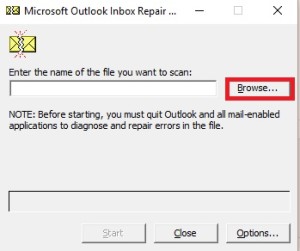

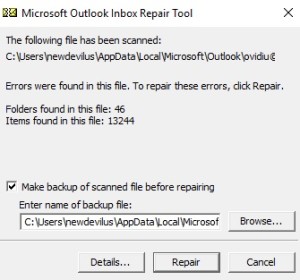
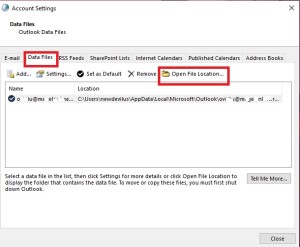
Leave A Comment?